Hỗ trợ tư vấn
Tư vấn - Giải đáp - Hỗ trợ đặt tài liệu
Mua gói Pro để tải file trên Download.vn và trải nghiệm website không quảng cáo
Tìm hiểu thêm » Hỗ trợ qua ZaloLầu tiên trên Thế giới một trình duyệt web được tích hợp sẵn một mạng riêng ảo mà chúng ta vẫn hay gọi là VPN được Opera cho ra mắt người dùng. Từ nay, mọi vấn đề về an toàn cá nhân, bảo mật thông tin... khi người dùng máy tính sử dụng mạng Internet công cộng sẽ được loại bỏ với công cụ vô cùng tuyệt vời này.
Nhờ dịch vụ VPN được tích hợp trên Opera này mà từ nay người dùng không cần tải và cài đặt thêm các phần mềm hỗ trợ đổi VPN như trước, cũng không mất tiền vì dịch vụ này được cung cấp tới người dùng hoàn toàn miễn phí.
Bước 1: Các bạn truy cập vào đường dẫn trên rồi chọn vào Tải về.
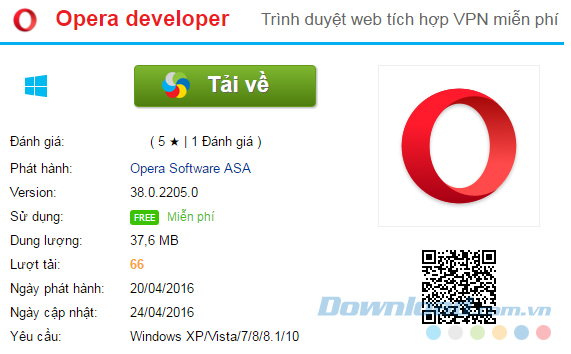
Bước 2: Click vào một link bất kỳ rồi nhấp Tải xuống để xác nhận.
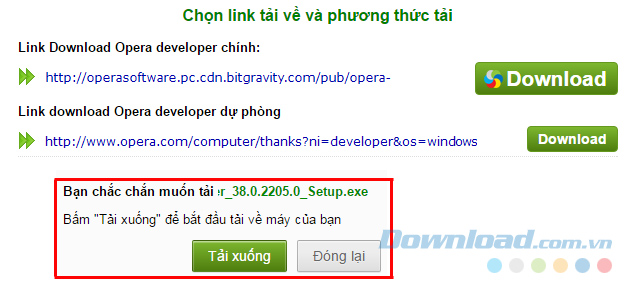
Bước 3: Chọn vị trí lưu file và đặt tên cho file này rồi Save lại.
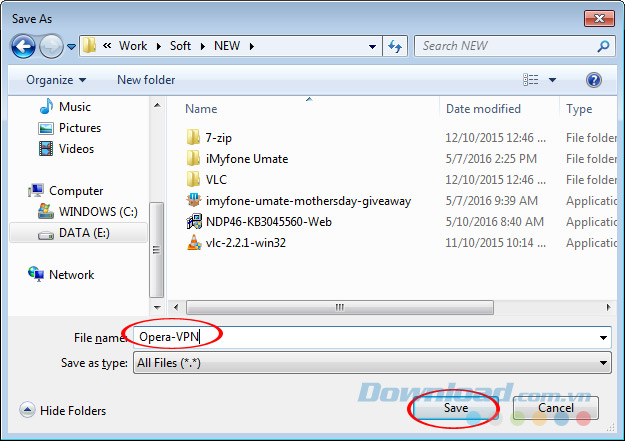
Bước 1: Tìm tới vị trí lưu file rồi click đúp vào file đó.
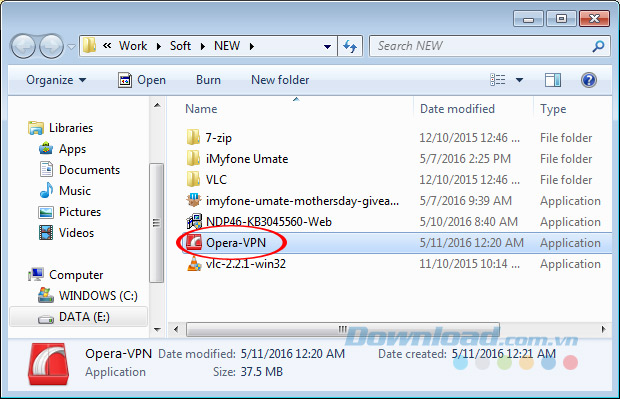
Bước 2: Nhấp chuột trái vào Accept and Install để bắt đầu quá trình cài đặt.
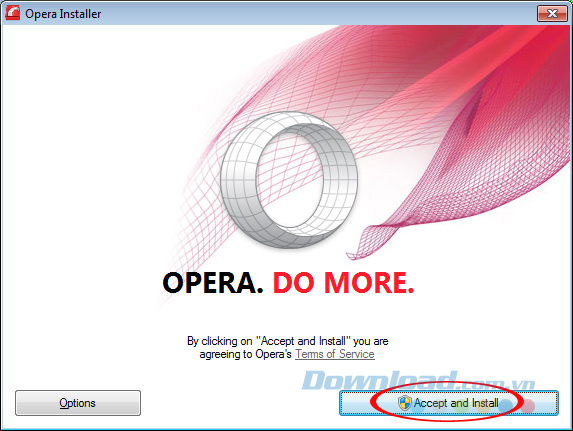
Việc cài đặt sẽ diễn ra rất nhanh và không có thêm bất kỳ thao tác hay phần mềm "khuyến mãi" nào đi kèm nên người dùng có thể hoàn toàn yên tâm.
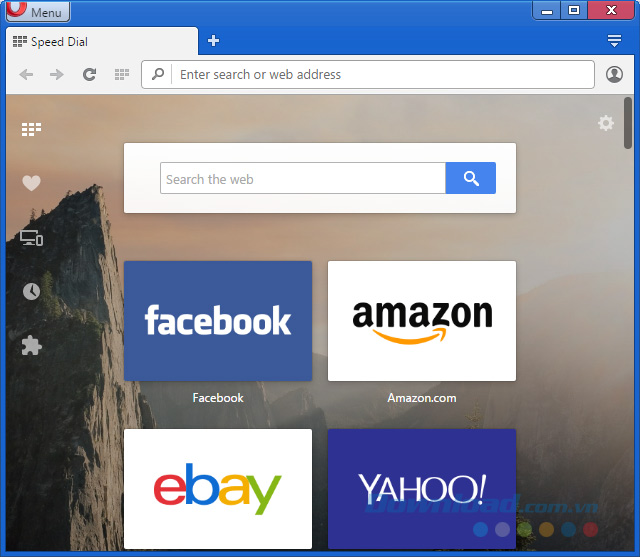
Kết nối với máy chủ của 5 Quốc gia, Opera cho phép người dùng lựa chọn nơi mà họ muốn "xuất hiện". Nếu trong trường hợp không muốn lựa chọn, trình duyệt này sẽ tự động tìm kiếm và lựa chọn cho bạn một máy chủ tối ưu nhất và đảm bảo việc truy cập qua VPN luôn ở mức độ tốt nhất.
Bước 1: Từ giao diện chính của Opera VPN, các bạn click chuột trái vào phần Menu (biểu tượng chữ O của Opera) ở góc trên cùng, bên trái trình duyệt và chọn Settings.
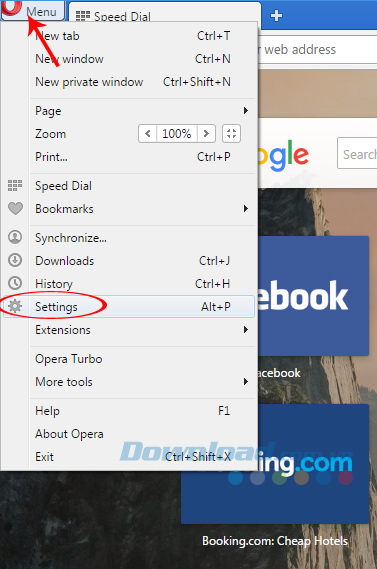
Có thể sử dụng tổ hợp phím tắt Atl + P
Bước 2: Trong Settings, tiếp tục click vào Privacy and security và đánh dấu tick vào phần Enable VPN.
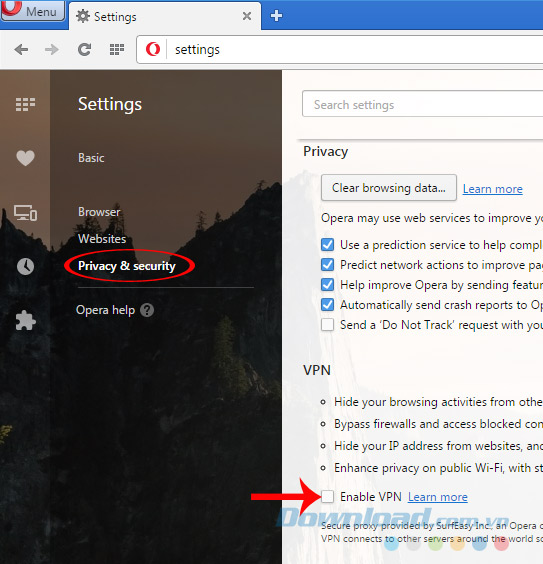
Tick vào Enable để kích hoạt tính năng VPN trên Opera
Bước 3: Kích hoạt xong, các bạn lựa chọn truy cập vào một trang web bất kỳ. Có thể gạt thanh trượt sang trái để tắt tính năng này, khi đó biểu tượng VPN sẽ chuyển sang màu xám nhạt (VPN bị vô hiệu hóa).
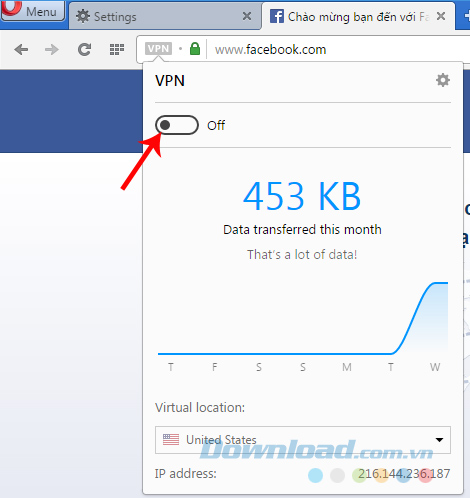
Một điểm tuyệt vời khác của trình duyệt này, đó là khi sử dụng Opera với VPN được tích hợp, chúng ta không cần đăng nhập hay đăng ký tài khoản, nên mọi lo lắng về thông tin cá nhân sẽ hoàn toàn được đảm bảo và không có bất kỳ ai tò mò về bạn.
Bước 1: Vẫn trong giao diện Settings / Privacy and security, các bạn tick vào phần Block ads and sturf the web ... rồi chọn vào Manage exceptions...
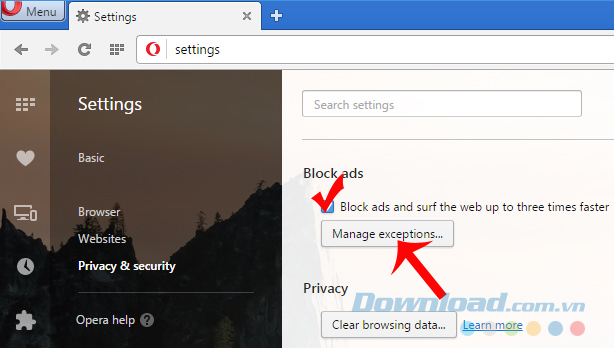
Bước 2: Thêm trang cần chặn vào thanh trống bên dưới rồi Done.
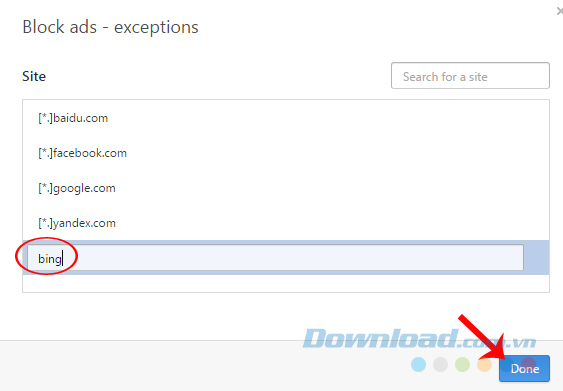
Nếu muốn bỏ trang này đi, chỉ cần truy cập vào và chọn vào biểu tượng dấu nhân để Remove nó đi là xong.
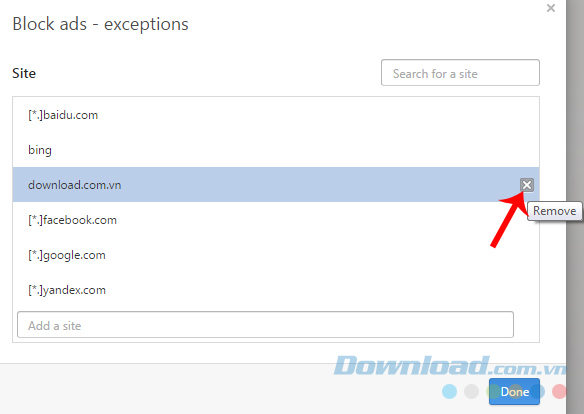
Đây là tính năng mới và hay nhất trên Opera, tính năng này không chỉ khiến người dùng Chrome, Firefox "ghen tị" mà còn có khả năng gây ảnh hưởng lớn việc lựa chọn sử dụng phần mềm VPN mà chúng ta vẫn đang làm trước đó. Được biết, ở phiên bản mới sắp ra mắt (Opera 39) sẽ có thêm nhiều địa điểm hơn trong danh sách các địa chỉ VPN trên Opera Developer.
Theo Nghị định 147/2024/ND-CP, bạn cần xác thực tài khoản trước khi sử dụng tính năng này. Chúng tôi sẽ gửi mã xác thực qua SMS hoặc Zalo tới số điện thoại mà bạn nhập dưới đây: